PS抽出滤镜抠图教程,有什么技巧吗?
一、PS抽出滤镜对照片抠图的技巧
1、打开图片,ctrl+j两次,得到图层1和图层1副本。点击红圈处,创建新图层,得到图层2把这层放于图层1与背景层之间,并填充颜色,这里填充了绿色,作为检验效果和新的背景层。

2、在图层1执行滤镜--抽出命令。在强制前景处打勾,颜色选择白,为抽取头发的高光发丝。用高光器工具涂抹绿色,人物边缘的发丝要用小一点的笔触涂抹,这里选03、抽出后的发丝历历在目,把图片放大检查,用橡皮擦或蒙版发丝边缘的杂色。
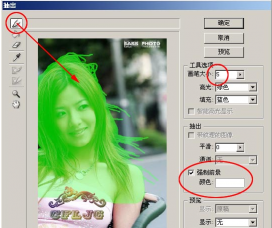
3、抽出后的发丝历历在目,把图片放大检查,用橡皮擦或蒙版发丝边缘的杂色。
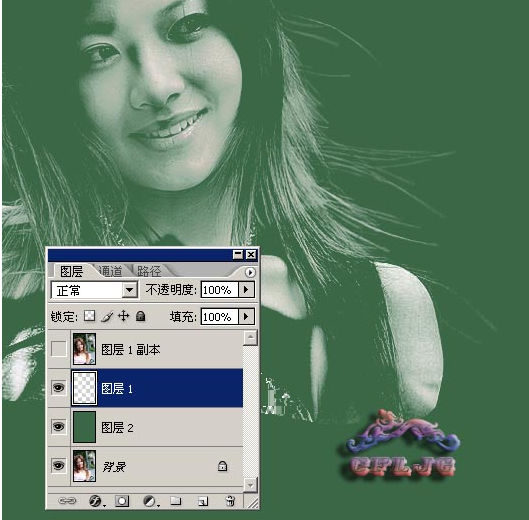
4、在图层1副本层执行滤镜--抽出命令,强制前景处不要打勾,用高光器工具描绿边,用填充工具在中间填充蓝色,描边时为使效果更好,笔触尽量小一点,一般在5左右。
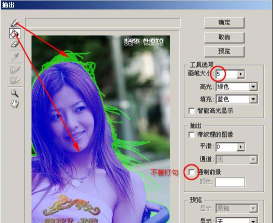
5、抽出后点击红圈处给图层1副本加蒙版,用黑画笔修饰掉边缘杂色,用70%灰画笔涂抹边缘的发丝,为使抽出后多余的降低,进一步与图层1融合,完善发丝的效果。

6、看看效果,如果对抠出的高光发丝颜色不满意,可用色相/饱和度调整,使之与头发的主体颜色融合,OK,完工。

二、PS里抽出滤镜的原理是什么
原理是未被高光彩笔覆盖的主体完全保留,未被彩笔覆盖的主体以外的部分完全删除,而彩笔覆盖的部分则由软件分析:与主体色彩相同的画面保留,不同的删除。所以画高光彩色线条时尽量细些,就是让软件分析的少些。
总之,画上去的彩条两侧的颜色差别是决定了彩条内的图像是否取舍。
三、PS中抽出滤镜快捷键是什么
快捷键是CTRL+ALT+X
抽出后,选择抽出的图层,选择“选择”工具,按住CTRL不放,再抒把鼠标移到抽出图层里面的那个小图上按一下左键。就选择到了,
以上就是关于PS抽出滤镜抠图教程,有什么技巧吗?的精彩内容,要想了解更多关于的教学大纲,请点击 ,长沙中南培训设计会为您提供一对一内容讲解服务!
(如需转载,请注明出处)
平面设计师的薪资前景 “钱途” 无量
看得见得“钱”途
在学习的道路上,你是否遇到以下难点?

学习没方法 不系统

缺乏创新的设计思维

想转行又不能坚持学习

工作薪资低又没前景
平面设计课程为以下人群“量身定制”

技术小白转行

在家待业

遇到设计瓶颈

学习提升
平面设计课程"亮“点十足
设计师必备技能,零基础也能轻松掌握!

Photoshop

Illustrator

InDesign

After Effects

Dreamweaver
上课时间灵活,上班族也能轻松学习

白领充电周末班

7天技能速成班

私人定制晚间班

全能精英组合班
你的问题 我们统统为你解答






想要成功,就要比别人先行动!
7天免费试听名额 仅限15名 极速抢购!